Hỗ trợ tư vấn
Tư vấn - Giải đáp - Hỗ trợ đặt tài liệu
Mua gói Pro để tải file trên Download.vn và trải nghiệm website không quảng cáo
Tìm hiểu thêm »Không chỉ Viber, Facebook Messenger mà giờ đây Zalo cũng hỗ trợ gửi ảnh GIF một cách dễ dàng, giúp cuộc trò chuyện trở nên độc đáo và thú vị hơn rất nhiều.
Với kho ảnh động khổng lồ, cùng nhiều ảnh động kèm "phụ đề" tiếng Việt, giúp bạn thoải mái lựa chọn hình ảnh mình thích để vừa chat vừa gửi cho bạn bè cùng chiêm ngưỡng. Để trải nghiệm tính năng này bạn cần cập nhật Zalo lên phiên bản mới nhất. Sau đó thực hiện theo các bước hướng dẫn dưới đây:
Lưu ý: Hiện tại mới chỉ hỗ trợ nền tảng Android, còn các nền tảng khác phải chờ thêm một thời gian nữa.
Bước 1: Mở cuộc trò chuyện bất kỳ lên, gõ @ vào khung chat, rồi nhấn vào dòng Tìm GIF từ Giphy. Sau đó, trượt sang trái, sang phải để tìm ảnh GIF muốn gửi. Khi tìm được ảnh ưng ý chỉ cần nhấn vào ảnh đó là được.
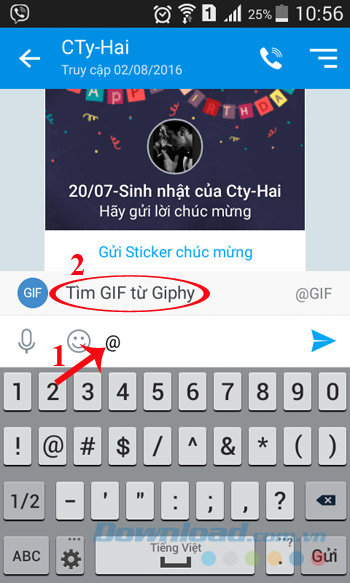
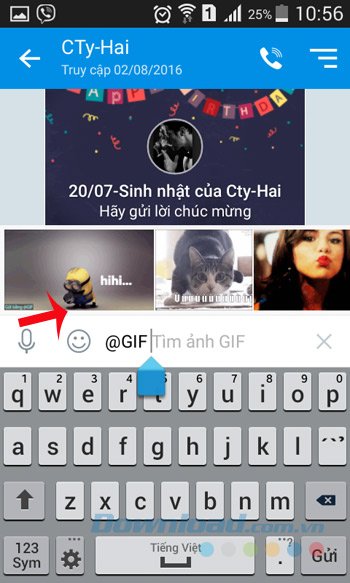
Bước 2: Còn muốn tìm kiếm đúng chủ đề mình muốn diễn tả cảm xúc, chỉ cần nhập từ khóa muốn tìm vào cạnh chữ "@GIF" trong khung chat. Ví dụ: @GIF Hello hàng loạt ảnh động liên quan tới chào hỏi sẽ liệt kê cho bạn lựa chọn, khi nhập @GIF Love sẽ có rất nhiều ảnh động "anh yêu em", "em yêu anh" cho bạn lựa chọn...
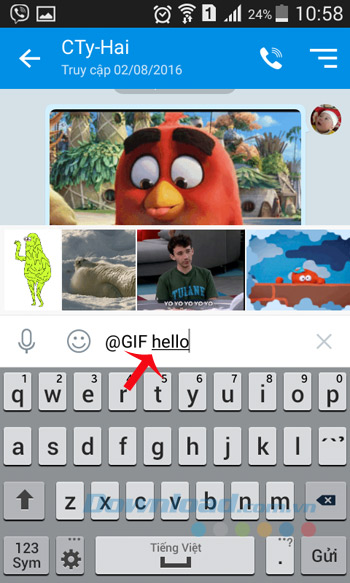
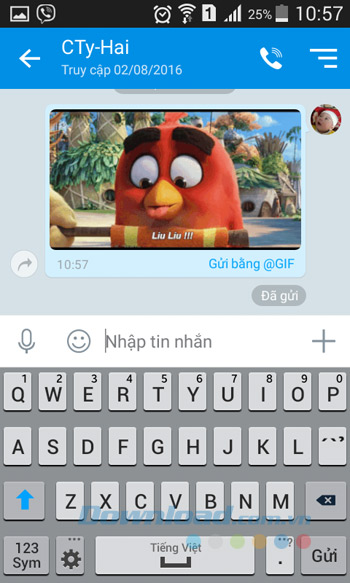
Bước 3: Hoặc không biết sử dụng từ khóa nào cho phù hợp với tâm trạng lúc bấy giờ, hãy sử dụng ngay các emoticon của Zalo nhé. Chỉ cần chọn emoticon trái tim, những ảnh GIF ngọt ngào nhất sẽ ngay lập tức xuất hiện cho bạn lựa chọn hoặc emoticon khóc sẽ có hàng loạt ảnh động nước mắt tuôn trào...
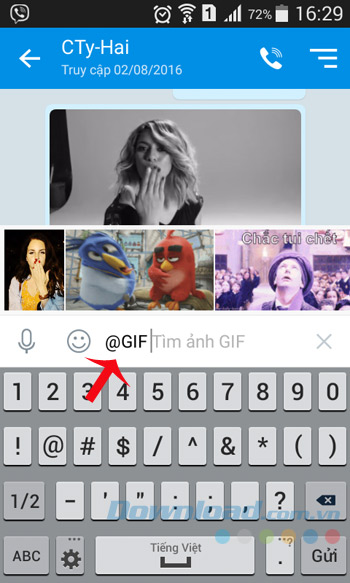
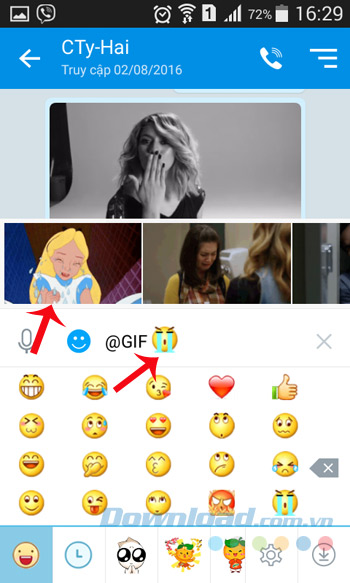
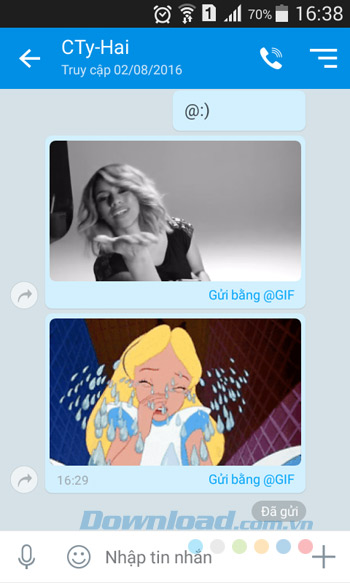
Bước 4: Khi muốn chia sẻ ảnh GIF cho những người khác, chỉ cần nhấn vào biểu tượng Share (như hình dưới), nhập tên người muốn chia sẻ, rồi nhấn nút Gửi là xong.
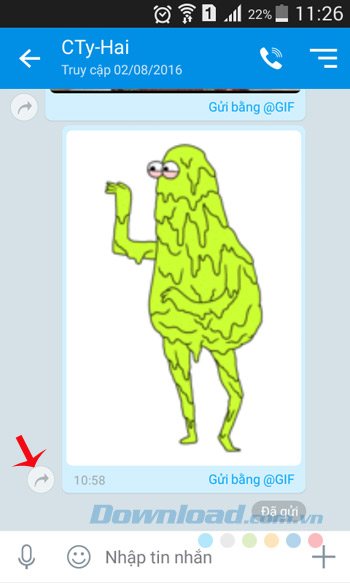
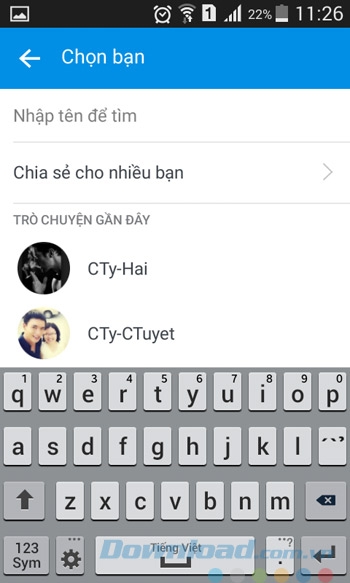
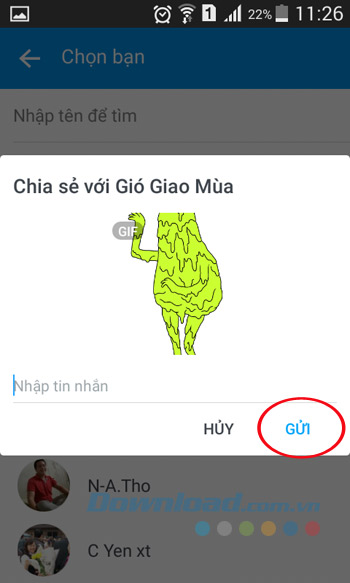
Chỉ với cú pháp @ giúp bạn tiết kiệm được rất nhiều thời gian, cũng như hạn chế được một số thao tác phải thực hiện trên điện thoại. Khá tiện lợi phải không các bạn?
Theo Nghị định 147/2024/ND-CP, bạn cần xác thực tài khoản trước khi sử dụng tính năng này. Chúng tôi sẽ gửi mã xác thực qua SMS hoặc Zalo tới số điện thoại mà bạn nhập dưới đây: